win10我们无法完成更新,正在撤销更改 电脑更新失败怎么办
在使用Windows 10系统时,有时候会遇到更新失败的情况,出现我们无法完成更新,正在撤销更改的提示,这种问题可能是由于网络连接问题、硬件兼容性、系统文件损坏等原因引起的。当电脑更新失败时,我们可以尝试重新启动电脑、检查网络连接、运行系统故障排查工具等方法来解决问题。如果仍然无法解决,建议联系专业人员进行进一步的诊断和修复。
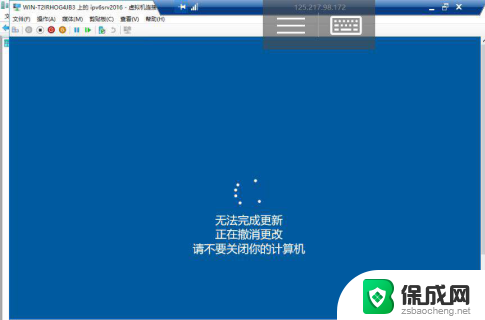
解决方法一:等待
出现这个问题,表示有些补丁打不上。或者因为断电或暴力关机,倒是补丁更新中断,系统在撤销更改,此时为避免系统损坏,建议一直等待。
解决方法二:下载最新完整版系统升级
windows某些补丁打不上,后续的补丁就无法继续打,所以更新不成功。下载当前最新版本的系统,进行系统升级(保留原软件和文件),即可解决。
解决方法三:删除更新错误的补丁
仅适用于还可以正常进入系统或安全模式的情况。
1、按f8进入系统或者安全模式后,将Windows键和字母R同时按下。调出运行框。输入“services.msc”按回车,快速调出“服务”。
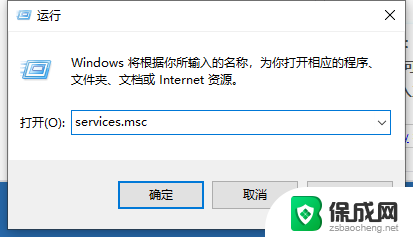
2、找到“Windows update”服务,右击该服务并选择“停止”。
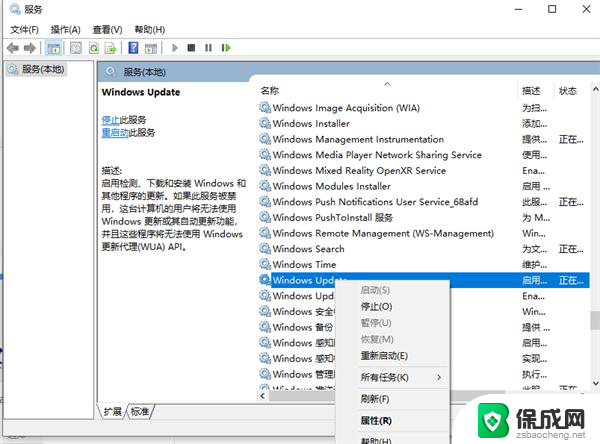
3、双击桌面的“这台电脑”或“计算机”或“此电脑”图标,进入C:\windows\SoftwareDistribution目录。将DataStore和Download这两个文件夹内的全部文件删除。
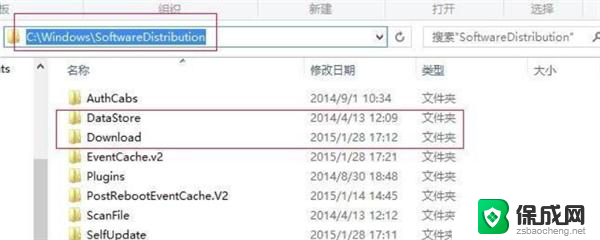
4、再次找到“Windows update”服务,右击该服务并选择“启动”。
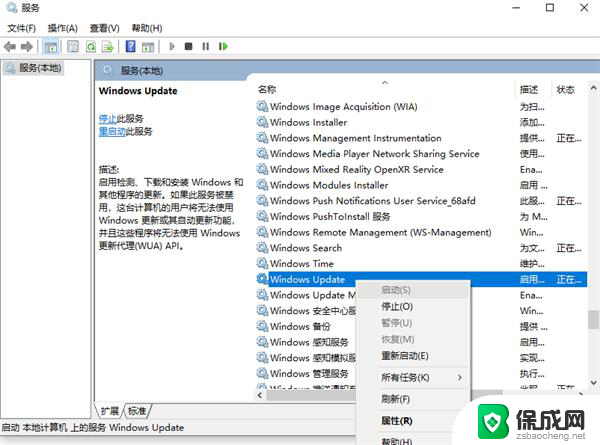
以上是关于无法完成Win10更新并正在撤销更改的全部内容,对于遇到相同情况的用户,可以按照小编的方法来解决。
win10我们无法完成更新,正在撤销更改 电脑更新失败怎么办相关教程
-
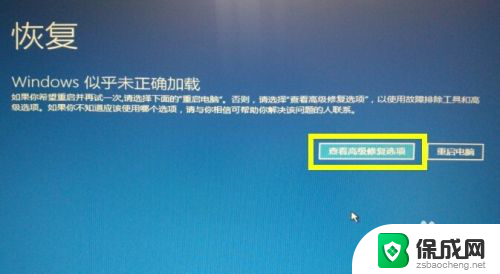 电脑更新系统失败蓝屏 Win10自动更新失败导致蓝屏怎么办
电脑更新系统失败蓝屏 Win10自动更新失败导致蓝屏怎么办2024-03-05
-
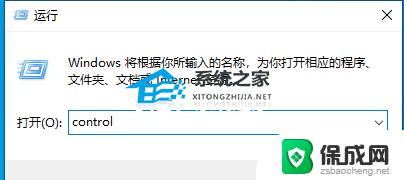 升级win10显示无法运行 Win10 22H2更新失败原因及解决方法
升级win10显示无法运行 Win10 22H2更新失败原因及解决方法2023-10-03
-
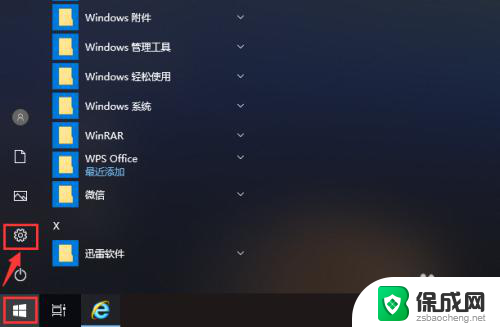 电脑重启更新中 怎么取消更新 Win10更新并关机取消方法
电脑重启更新中 怎么取消更新 Win10更新并关机取消方法2023-11-20
-
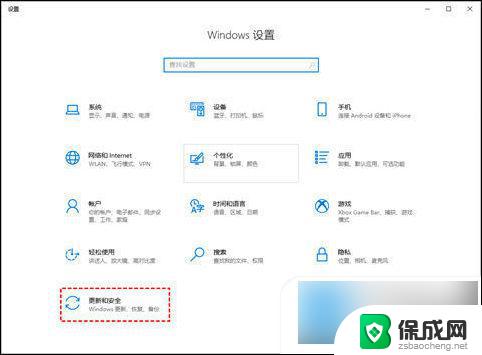 笔记本电脑win10系统更新怎么关闭 win10更新手动关闭方法
笔记本电脑win10系统更新怎么关闭 win10更新手动关闭方法2024-10-08
-
 电脑怎么关闭自动更新系统 Win10系统关闭自动更新方法
电脑怎么关闭自动更新系统 Win10系统关闭自动更新方法2023-10-11
-
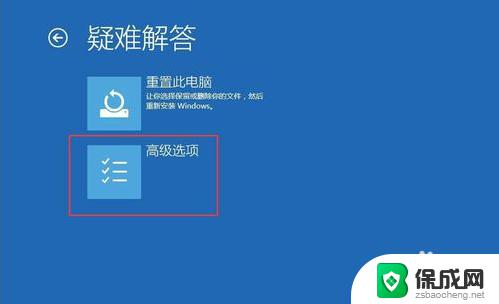 win10系统更新重启黑屏 Win10系统更新后开机显示黑屏怎么办
win10系统更新重启黑屏 Win10系统更新后开机显示黑屏怎么办2023-10-01
- win10系统更新导致蓝屏 win10更新后出现蓝屏怎么办
- win10需不需要更新 不想更新Win10怎么办
- 电脑microsoft store怎么更新 WIN10怎么通过Microsoft Store更新应用程序
- 电脑一直更新进不了系统怎么办 Win10系统更新后出现错误代码无法登陆系统解决方法
- 如何增强网速win10 笔记本电脑加快网速方法
- win10如何彻底删除搜狗主页 搜狗浏览器卸载步骤
- 戴尔笔记本开机密码忘了怎么办win10 Windows10开机密码忘了怎么办忘了怎么办
- win10重新分区教程 Windows10怎么分区硬盘
- win10文件夹视频文件显示预览内容 Win10系统文件预览设置方法
- win10如何调声音 笔记本声音调节步骤
win10系统教程推荐
- 1 win10在哪儿看电脑具体型号 查询笔记本电脑型号的步骤
- 2 电脑win10系统怎么调整屏幕亮度 电脑屏幕亮度调节软件
- 3 win10屏幕显示不全怎么办 电脑屏幕显示不全怎么设置
- 4 win10耳机插上电脑怎么没反应 电脑插耳机无声音怎么办
- 5 window屏保怎么关了 windows10屏保如何取消
- 6 win10密码忘记了怎么办的最简单的方法 Windows10开机密码忘记怎么办
- 7 window10桌面图标被隐藏了怎么恢复 电脑桌面图标不见了怎么解决
- 8 win10系统怎么设置屏幕一直亮着 如何让笔记本屏幕一直亮着
- 9 window10开机没声音 电脑突然无声音怎么解决
- 10 win10电脑密码忘了怎么解开 笔记本电脑忘记密码如何重置